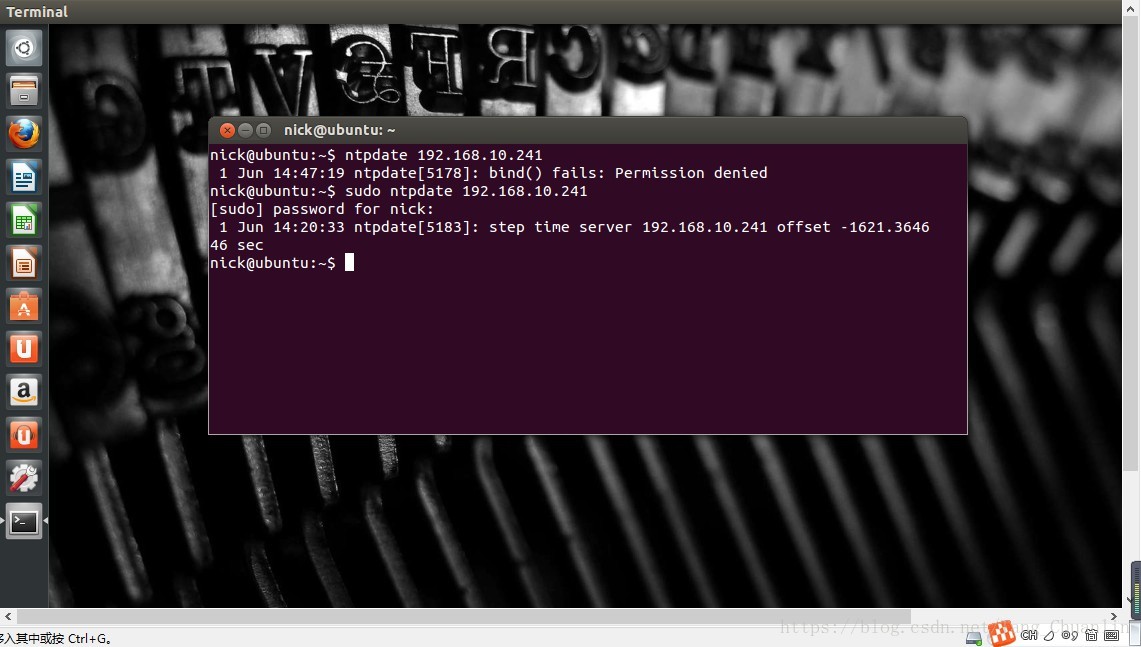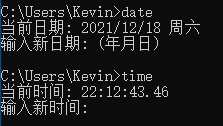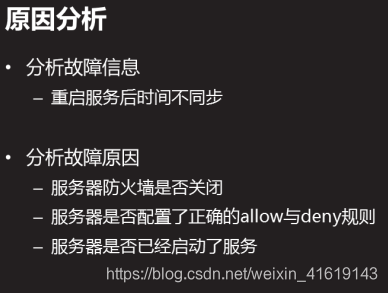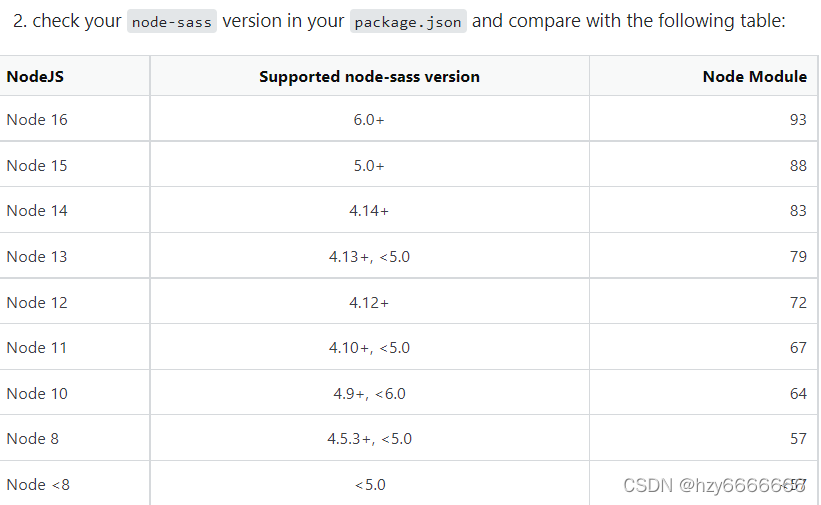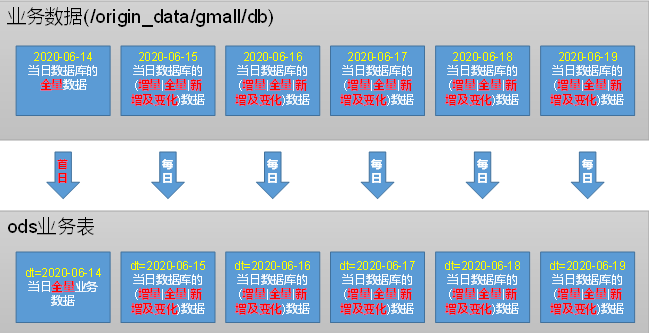一、服务器搭建准备
设备:笔记本、台式电脑
操作系统: windows10
网络:1)可被局域网中其他主机访问;2)可访问外部internet
二、服务器搭建操作步骤
1. 将服务器类型更改为 NTP
a. win+ R打开运行,键入 regedit,然后单击“确定”。
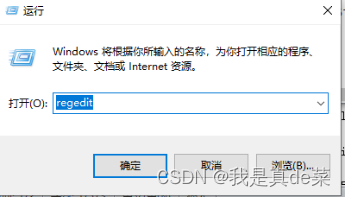
b. 找到并单击下面的注册表子项:
HKEY_LOCAL_MACHINE\SYSTEM\CurrentControlSet\Services\W32Time\Parameters\Type
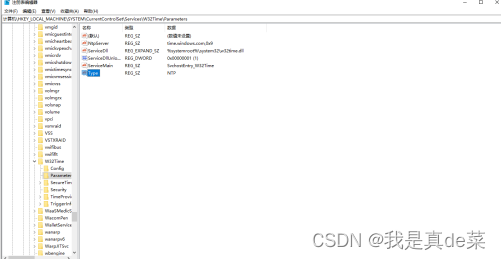
c. 在右窗格中,右键单击“Type”,然后单击“修改”,“数值数据”框中键入 NTP,然后单击“确定”。
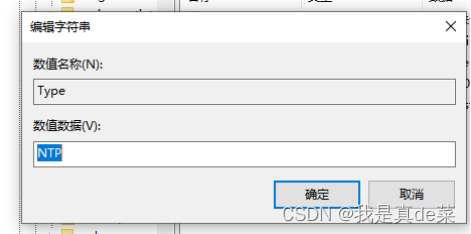
2. 启用NTPServer
a. 找到并单击下面的注册表子项:
HKEY_LOCAL_MACHINE\SYSTEM\CurrentControlSet\Services\W32Time\TimeProviders\NtpServer
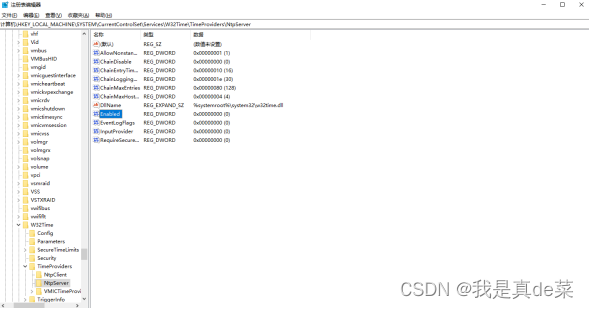
b.修改「Enabled」设定为1,打开NTP服务器功能。(默认是不开启NTP Server服务,除非计算机升级成为域控制站)
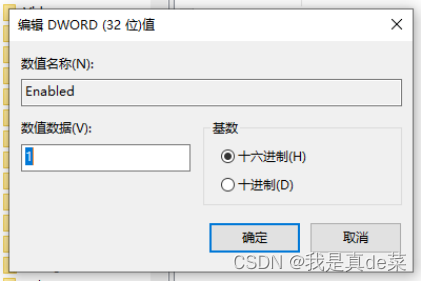
3. 强制主机将自身宣布为可靠的事件源
a. 找到并单击下面的注册表子项:
HKEY_LOCAL_MACHINE\SYSTEM\CurrentControlSet\Services\W32Time\Config
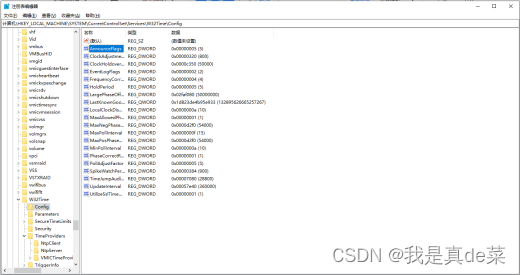
b. 修改AnnounceFlags的数值数据设定为5
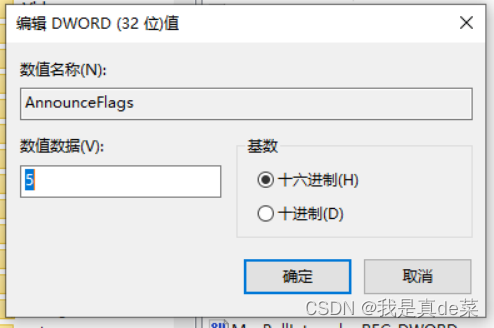
4.重启Win32Time服务
win+X打开管理员shell命令行,执行以下命令重启Win32Time服务,确保以上修改起作用
net stop w32time
net start w32time
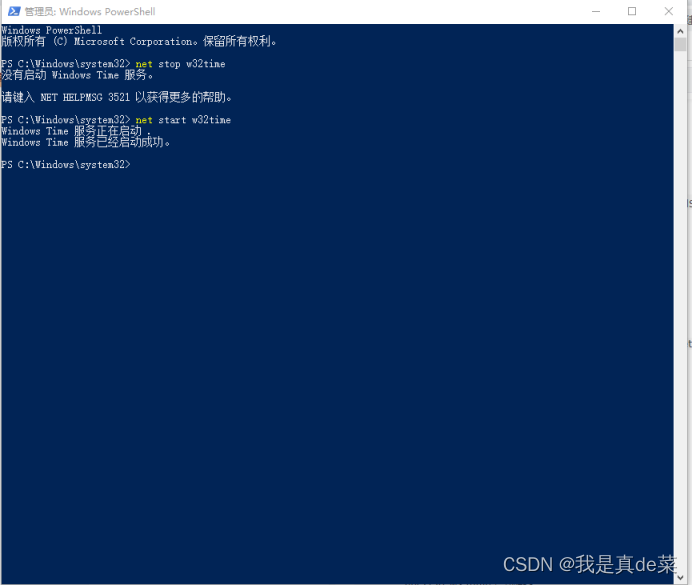
输入命令w32tm /stripchart /computer:127.0.0.1,有时间回显说明配置成功了。
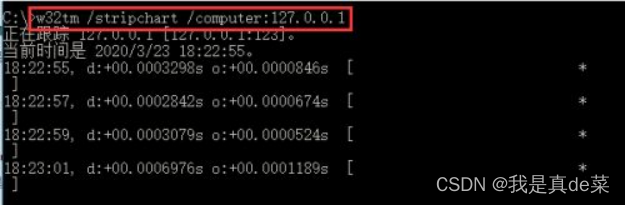
5.设置Windows time服务
a.进入系统服务,找到Windows time服务,使用命令:services.msc
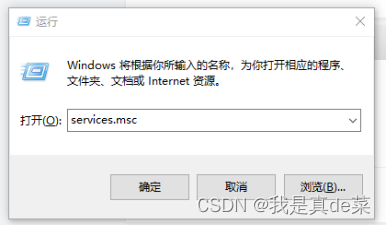
b.将Windows time服务设置为自动启动,点击应用和确定
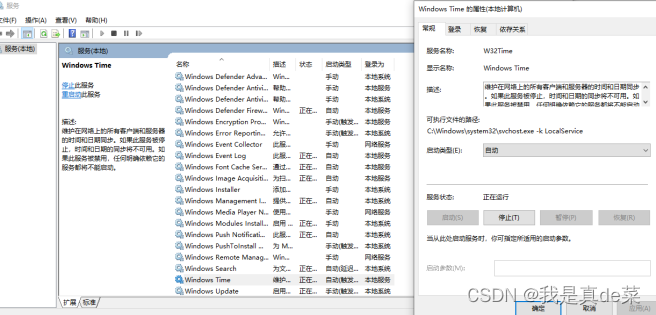
6.重启
重新启动电脑或者主机,所有配置生效,NTP时钟搭建完毕,此时只需其他设备将本电脑IP填入时钟同步,点击更新即可同步改时钟
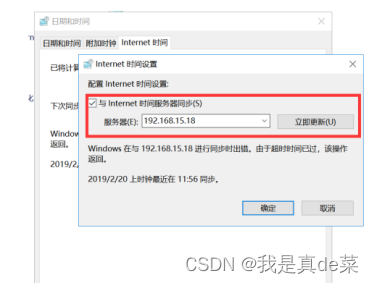
备注:
同一网段不能ping通
很可能是ping不通的机器上的防火墙阻止了
或者是TCP/IP协议没装好,重装一次试试
依次检测:
ping 127.0.0.1
ping 自己的IP
ping 局域网机器
分别对应:
127.0.0.1没通说明TCP/IP有问题,
自己IP没通说明网卡工作有问题,
局域网机器没通说明 网线没插好、防火墙阻止等原因(*)